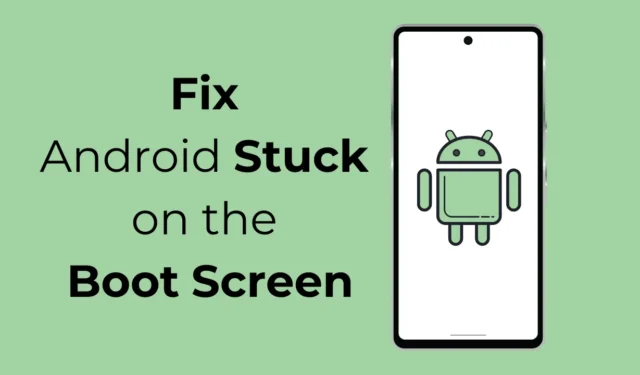
Android は間違いなく最も人気のあるモバイル オペレーティング システムですが、モバイルにとって最も安定した選択肢ではありません。OS のいたるところにバグや不具合があり、モバイル エクスペリエンスを台無しにする可能性があります。
ユーザーは、Android スマートフォンがブート画面で停止するという問題に頻繁に直面します。この問題は、OS を更新した後、サードパーティのソースからアプリをインストールした後、バッテリーが完全に消耗した後にスマートフォンをオンにした後などに発生します。
Android が起動画面で止まってしまいますか? 8 つの修正方法をお試しください
100 回中 90 回はソフトウェアの障害で、残りの 10 回は携帯電話の電源 IC に関係しています。同じ問題に遭遇していて、起動画面から抜け出す方法がわからない場合は、次のトラブルシューティングを試してください。
1. 強制再起動を実行する
強制再起動を実行する手順は、使用している携帯電話によって異なります。強制再起動または強制シャットダウンでは、すべての電源が切断されます。
強制シャットダウンは、携帯電話の起動を妨げる可能性のあるバグや不具合を取り除くのに最適な方法です。
Samsung、Motorola、または OnePlus スマートフォンをお持ちの場合は、スマートフォンの電源がオフになるまで電源ボタンを長押しします。
電源ボタンを押しても何も起こらない場合は、強制シャットダウンの方法(電話機名 + モデル)を Google 検索してください。
2. バッテリーを再度挿入する
最近の携帯電話では、背面ケースを外してバッテリーを取り外すことはできませんが、少し古い携帯電話であれば、背面ケースを外してバッテリーを取り外すことができる場合があります。
この方法は、古い Android スマートフォンをお持ちで、バッテリーを自由に再挿入できる方向けです。ただし、バッテリーを取り外してから約 1 分待ってから、スマートフォンに再挿入してください。
完了したら、背面カバーを取り付けて Android スマートフォンの電源を入れます。Android の起動画面を通過できるかどうかを確認します。
3. デバイスに接続されている外部デバイスを取り外します
SD カードや OTG ケーブル (ペンドライブ、マウス、キーボード) などの外部アクセサリを携帯電話に接続している場合は、それらすべてを取り外して携帯電話の電源をオンにしてみてください。
毎回、スマートフォンを強制的に再起動する必要があります。そのため、すべての外部アクセサリを取り外し、スマートフォンを強制的に再起動/シャットダウンして、問題が解決するかどうかを確認してください。
4. 充電ケーブルを差し込んだ状態でブートする
Reddit ユーザーは、Android スマートフォンが起動画面で停止する問題の解決策を見つけたようです。数人のユーザーによると、充電ケーブルを接続した状態で起動すると問題は解決したそうです。
しかし、問題は、次回再起動時に充電ケーブルを取り外すと、同じ問題が再発することです。
したがって、確実な解決策ではありませんが、Android の起動画面を通過できない場合は試してみることができます。
充電ケーブルを接続し、強制的に再起動またはシャットダウンを実行します。その後、携帯電話のブート ロゴを通過できるかどうかを確認します。
5. キャッシュパーティションを消去する
キャッシュ パーティションが古くなったか破損していることが、Android がロゴ画面の問題で停止する主な原因です。
Android スマートフォンのキャッシュ パーティションを消去することで、この問題を解決できます。ここでは、実行する必要がある簡単な手順をいくつか紹介します。

- 携帯電話の電源をオフにします。強制的にシャットダウンできない場合は、
- 音量アップ + 電源ボタンを押します。
- 画面に「コマンドなし」と表示されます。
- 電源ボタンと音量アップボタンを同時に押します。
- メニューが開きます。音量キーを使用してメニューを移動し、電源ボタンを使用してメニュー オプションを選択します。
- 「キャッシュパーティションの消去」に移動し、電源ボタンを使用して選択します。
- 再起動を選択します。
これで完了です。これでキャッシュ パーティションが消去され、携帯電話が再起動します。これで起動画面を通過できるはずです。
6. データの消去/工場出荷時設定へのリセット
同じ Android リカバリ メニューで、データを消去して工場出荷時の状態にリセットできます。携帯電話が起動していないため設定から工場出荷時の状態にリセットすることはできませんが、リカバリ メニューを使用して同じ操作を実行できます。必要な手順は次のとおりです。

- 携帯電話の電源をオフにします。強制的にシャットダウンできない場合は、
- 音量アップ + 電源ボタンを押します。
- 画面に「コマンドなし」と表示されます。
- 電源ボタンと音量アップボタンを同時に押します。
- メニューが開きます。音量キーを使用してメニューを移動し、電源ボタンを使用してメニュー オプションを選択します。
- 「データの消去/工場出荷時設定へのリセット」に移動し、電源ボタンを使用して選択します。
これで完了です。プロセスが完了するまでお待ちください。携帯電話は自動的に再起動するはずです。
7. 一晩中携帯電話を充電する
夜間の充電はバッテリーを損傷する可能性があるためお勧めできませんが、バッテリーの故障の可能性を排除するために一度だけ充電することはできます。
バッテリーに欠陥があると、携帯電話にすべてのハードウェア コンポーネントを供給するのに必要な電力がないため、携帯電話が起動画面で停止することがよくあります。
充電器を接続して、約 3 ~ 4 時間放置することができます。その後に携帯電話を起動できる場合は、携帯電話のバッテリーを点検するか、交換する必要があります。
8. 携帯電話の電源ICが破損している
携帯電話の電源 IC は、マザーボードの電力分配に不可欠です。ただし、電源 IC は過充電、過熱、その他の理由により損傷を受ける可能性があります。
電源 IC は携帯電話のバッテリーから電力を受け取り、必要に応じて分配します。携帯電話の電源 IC が損傷した場合は、最寄りのサービス センターで交換または修理することができます。
また、他のハードウェア障害の可能性を排除するために、地元のサービス センターに支援を求めることをお勧めします。
以上が、Android スマートフォンがブート画面で動かなくなる問題を修正する簡単な方法です。このトピックについてさらにサポートが必要な場合は、コメント欄でお知らせください。また、このガイドが問題の解決に役立った場合は、お友達と共有することを忘れないでください。





コメントを残す